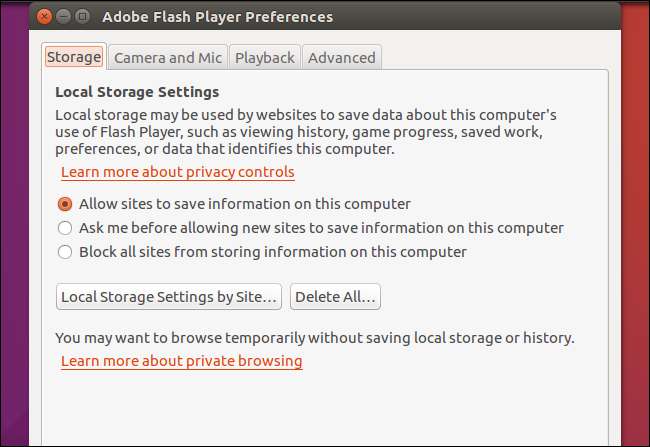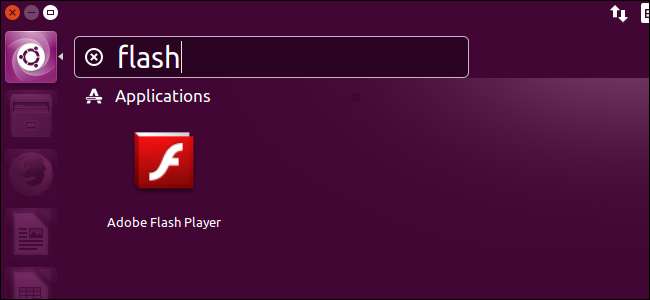
Po Axing Flash dla Linuksa w 2012 roku Adobe ożywiony wtyczkę Flash dla Firefoksa i innych przeglądarek w systemie Linux w 2016 r. Jednak Ubuntu nadal domyślnie instaluje starą wersję Flasha, chyba że zrobisz wszystko, co w twojej mocy, aby zdobyć nową.
Najnowsza wersja Flasha jest bezpieczniejsza niż starsze wersje, oferując dodatkową ochronę przed atakami. Powinien też być bardziej stabilny. Wersja „PPAPI” wtyczki dla Chrome i Chromium zawiera również więcej funkcji dla witryn internetowych, takich jak sprzętowa akceleracja 3D i obsługa DRM dla internetowych filmów wideo. Zdecydowanie warto go mieć… wystarczy kilka dodatkowych kroków, aby to osiągnąć.
Nieaktualna opcja: zainstaluj Flash podczas instalacji Ubuntu
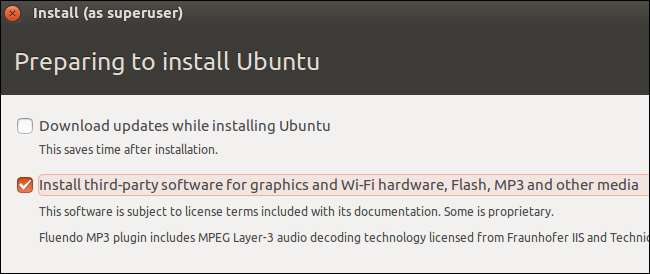
Ubuntu oferuje opcję „Zainstaluj oprogramowanie innej firmy do grafiki i sprzętu Wi-Fi, Flash, MP3 i inne media ”Podczas instalacji.
Jednak ta opcja nie jest idealna. Instaluje starszą wersję Flash - wersja 11.2. Kiedy powstawał ten artykuł, wersja 23 Flasha była dostępna zgodnie z poniższymi instrukcjami.
Instaluje również tylko wersję Flash NPAPI. Nie instaluje wersji PPAPI dla Chromium. Jeśli używasz Flasha w Ubuntu, zechcesz zainstalować najnowszą wersję, postępując zgodnie z poniższymi instrukcjami.
Prosta opcja: po prostu użyj Google Chrome
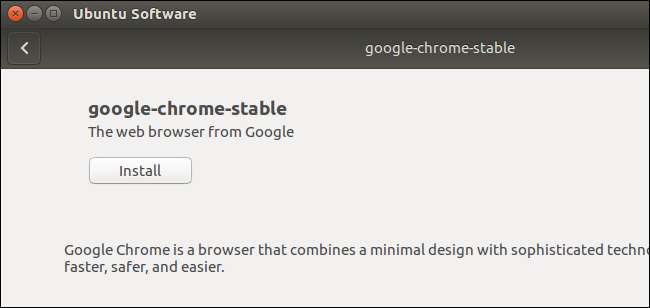
Nie musisz w ogóle instalować Flasha, jeśli używasz Google Chrome. Google Chrome używa własnej dołączonej wtyczki Flash (nie mylić z Chromium, który tak działa nie chodź z Flash). Jest aktualizowany wraz z przeglądarką, dzięki czemu zawsze masz najnowszą wersję. Niestety, ponieważ nie jest to wtyczka dla całego systemu, żadne inne przeglądarki nie mogą korzystać z dołączonej wersji Flasha do Chrome.
Aby zainstalować Google Chrome na Ubuntu, przejdź do Strona pobierania przeglądarki Google Chrome , pobierz plik .deb dla systemów Ubuntu, kliknij go dwukrotnie i powiedz Ubuntu, aby go zainstalował.
Zainstaluj najnowszą wtyczkę Flash dla przeglądarki Firefox, Chromium i innych przeglądarek
Canonical oferuje nowszą wersję pakietu wtyczek Flash. Ten pakiet zawiera zarówno wtyczkę NPAPI wymaganą dla przeglądarki Firefox, jak i wtyczkę PPAPI wymaganą dla Chromium, więc powinien włączyć obsługę Flash we wszystkich przeglądarkach w systemie.
Najpierw otwórz narzędzie Oprogramowanie i aktualizacje. Wyszukaj „Oprogramowanie” w desce rozdzielczej i kliknij ikonę „Oprogramowanie i aktualizacje”, aby je uruchomić.
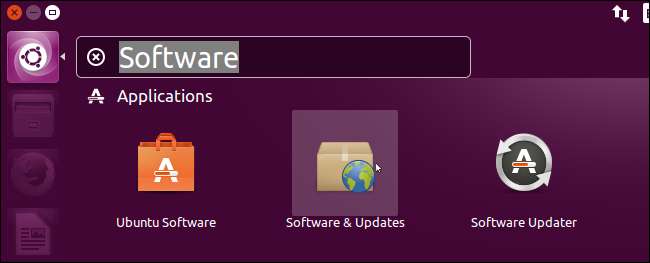
Kliknij kartę „Inne oprogramowanie” i aktywuj repozytorium „Canonical Partners”, jeśli nie jest jeszcze włączone.
Podaj hasło, gdy zostaniesz o to poproszony, a następnie kliknij przycisk „Zamknij”. Jeśli obok repozytorium znajduje się już pole wyboru, nie musisz tu nic robić - wystarczy kliknąć przycisk „Zamknij”.
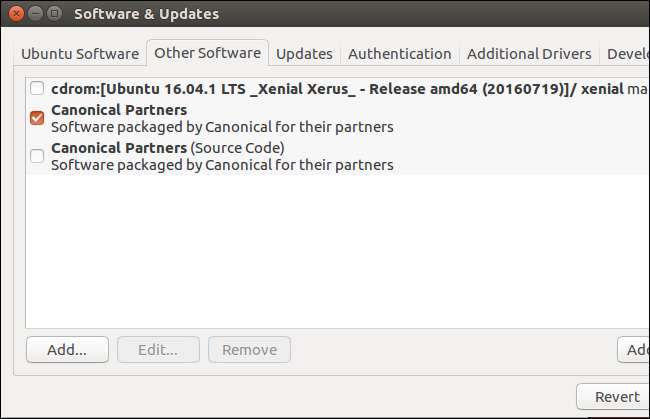
Pojawi się komunikat, że musisz pobrać nowe informacje o dostępnych pakietach. Kliknij przycisk „Odśwież” i zaczekaj na zakończenie pobierania.

Gdy to zrobisz, czas zainstalować najnowszą wersję Flasha. Możesz to zrobić w aplikacji Ubuntu Software, wyszukując „Adobe Flash”, ale okazało się, że terminal jest nieco bardziej niezawodny. Otwórz okno terminala i uruchom następujące polecenie aby zainstalować wtyczkę Adobe Flash:
sudo apt install adobe-flashplugin
Wprowadź hasło i wpisz „y” po wyświetleniu monitu o wyrażenie zgody na instalację.
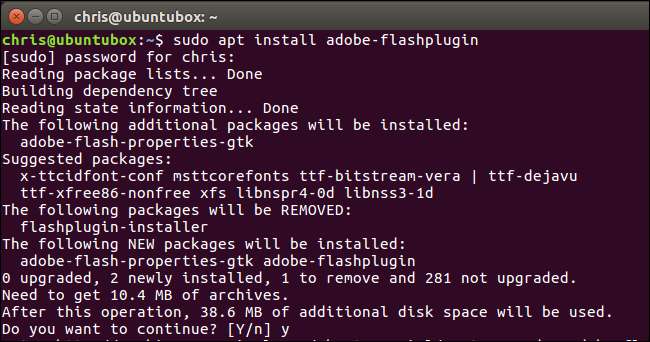
Wtyczka Flash zostanie teraz zainstalowana. Musisz ponownie uruchomić przeglądarkę Firefox, Chromium lub inną przeglądarkę internetową, zanim zobaczy wtyczkę Flash i zacznie z niej korzystać.
Ten proces instaluje również narzędzie preferencji Adobe Flash Player, podobne do tych, które Flash zapewnia w systemie Windows i macOS. Aby go znaleźć, wyszukaj „Flash” w desce rozdzielczej i uruchom go. Możesz go użyć do skonfigurowania ustawień wtyczki Flash.